Gestion des utilisateurs WiKID
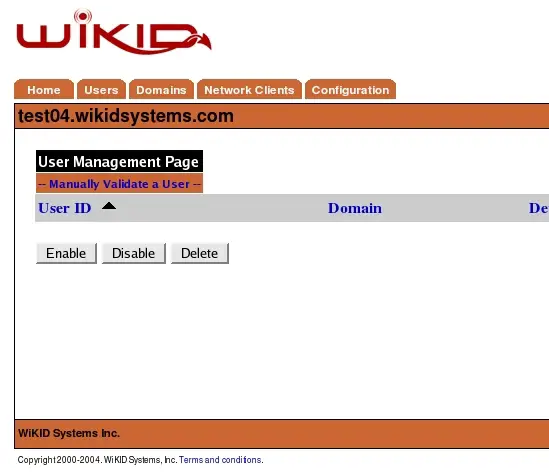
TL;DR
- Guide pas à pas pour valider manuellement un token logiciel, ajouter un utilisateur et tester les mots de passe à usage unique (OTP).
- Inclut checklist pour rôles, flux de validation, tests d’acceptation et dépannage courant.
Intentions principales
- Configurer et valider des utilisateurs dans WiKID
- Tester l’authentification en ligne par OTP
- Comprendre le délai de validité des codes d’enregistrement
Prérequis
- Un domaine et un réseau déjà créés dans WiKID.
- Accès administrateur à l’interface WiKID Admin.
- Client token logiciel jWiKID installé (ex. java -jar jWiKID.x.x.x.jar).
Vue d’ensemble
Ce guide montre comment configurer manuellement un utilisateur WiKID à partir d’un token logiciel, puis tester l’authentification par mot de passe à usage unique (OTP) via l’exemple example.jsp fourni avec WiKID.
Étapes de configuration manuelle
- Ouvrez l’onglet Users dans l’interface WiKID Admin.
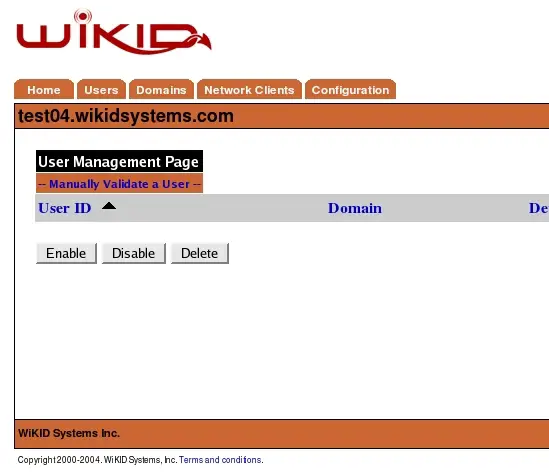
Figure 20 – Écran principal de gestion des utilisateurs
- Lancez votre token logiciel sur le poste (par exemple : java -jar jWiKID.x.x.x.jar). Entrez le code de domaine fourni pour votre serveur.
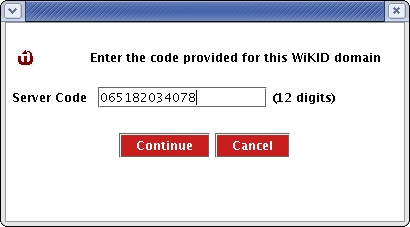
Figure 21 – Saisie du code de domaine dans le token logiciel
- Le client vous demandera de saisir et vérifier un PIN.
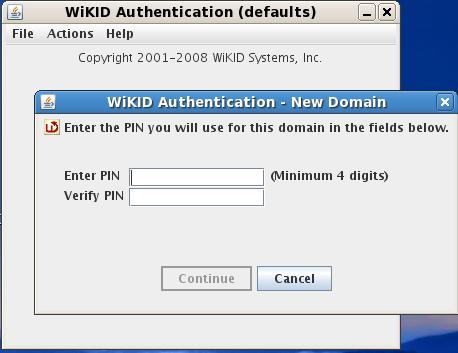
Figure 22 – Saisie du PIN
- Après validation locale, le token retourne un code d’enregistrement (Registration Code). Ce code sert une seule fois pour la validation initiale.
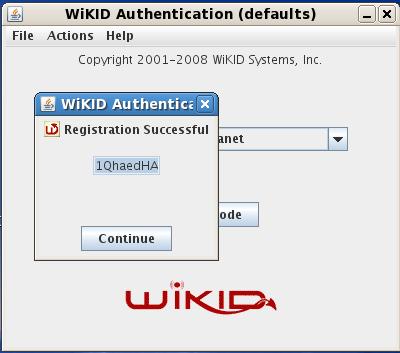
Figure 23 – Code d’enregistrement de validation initiale
- Dans l’interface WiKID Admin, cliquez sur Manually Validate a User. Vous verrez la liste des codes d’enregistrement non validés. Par défaut, un code peut être validé pendant 24 heures après sa création. L’administrateur peut changer cette durée via la valeur UnRegDeviceTTL dans les Paramètres (valeur exprimée en minutes).
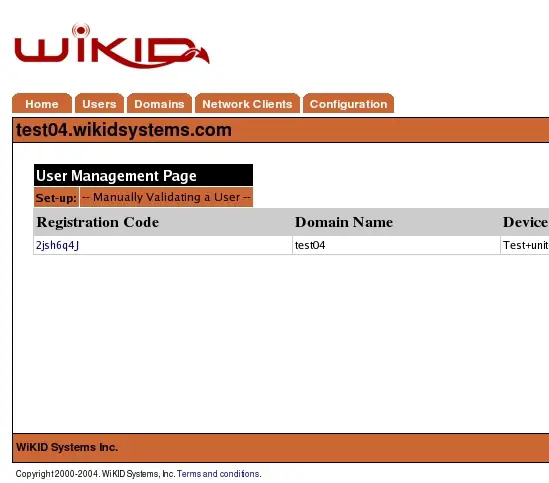
Figure 24 – Validation manuelle d’un utilisateur
- Sélectionnez le code d’enregistrement correspondant, puis entrez le nom d’utilisateur souhaité.
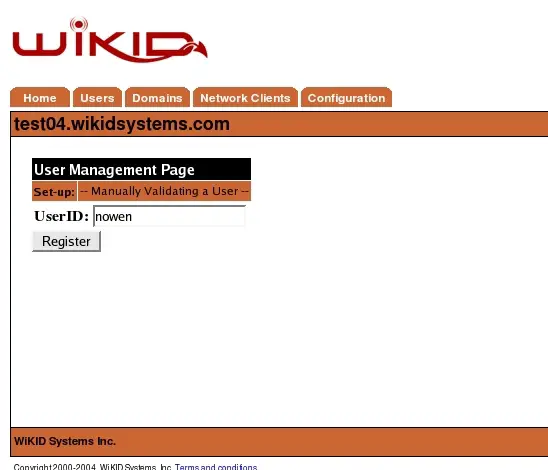
Figure 25 - Saisie du nom d’utilisateur
- Retournez à l’écran principal Users pour confirmer que l’utilisateur est bien validé.
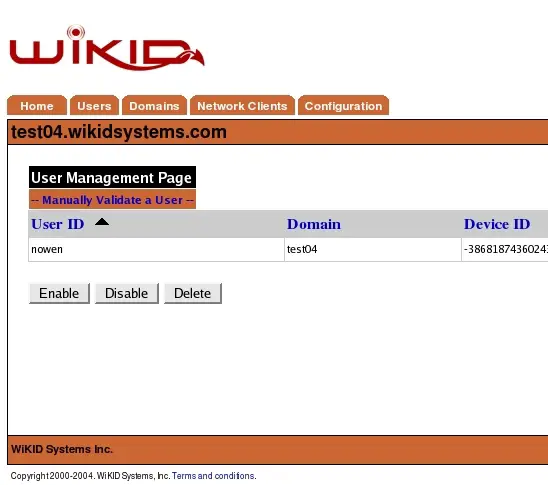
Figure 26 – Utilisateur validé
Tester les mots de passe à usage unique (OTP)
Pour vérifier que le serveur wAuth fonctionne avec le certificat localhost, éditez l’exemple example.jsp et effectuez une connexion test.
Sur le terminal du serveur WiKID, ouvrez le fichier avec votre éditeur préféré :
vi /opt/WiKID/tomcat/webapps/WiKIDAdmin/example.jsp- Modifiez la ligne 42 pour remplacer defaultservercode par le code de domaine de votre serveur WiKID.
- Modifiez la ligne 48 pour remplacer la passphrase localhost par votre passphrase.
- Sauvegardez le fichier.
Naviguez ensuite vers : https://servername/WiKIDAdmin/example.jsp. Si nécessaire, identifiez-vous en tant que WiKIDAdmin.
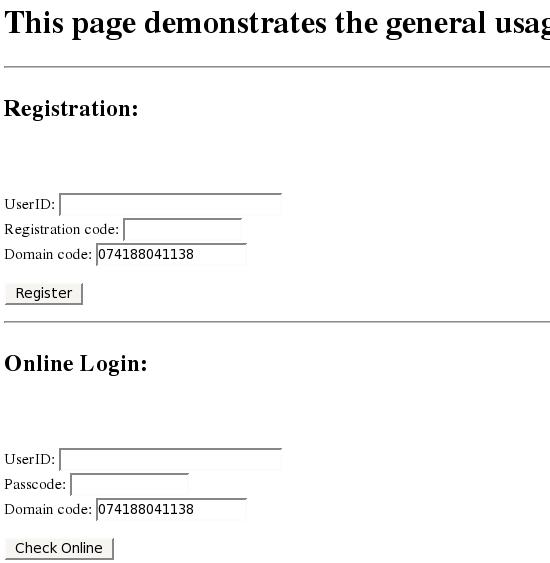
Figure 27 - Page example.jsp
Dans la section Online Login :
- Entrez le nom d’utilisateur que vous venez d’ajouter.
- Générez un mot de passe à usage unique depuis le token client.
- Entrez l’OTP dans la case Passcode et cliquez sur Check Online.
Si l’authentification réussit, la page suivante affichera Success.
Mini‑méthodologie : flux de validation (résumé rapide)
- Génération locale du token -> code d’enregistrement unique.
- Envoi du code d’enregistrement à l’administrateur.
- Validation manuelle via WiKID Admin et association au nom d’utilisateur.
- Test OTP via example.jsp pour confirmer l’authentification en ligne.
Checklist par rôle
- Administrateur
- Accéder à l’onglet Users.
- Vérifier les codes d’enregistrement en attente.
- Valider le code et associer le nom d’utilisateur.
- Vérifier les paramètres UnRegDeviceTTL si nécessaire.
- Utilisateur final
- Lancer le client jWiKID.
- Entrer le code de domaine et définir un PIN.
- Transmettre le code d’enregistrement à l’administrateur.
- Opérateur système
- S’assurer que Tomcat sert https://servername/WiKIDAdmin.
- Vérifier les logs d’authentification en cas d’erreur.
Tests d’acceptation simples
- Le code d’enregistrement doit être accepté et apparaître comme validé dans Users.
- L’OTP généré par le token doit authentifier l’utilisateur via example.jsp.
- Un code d’enregistrement expiré (après UnRegDeviceTTL) doit être rejeté.
Scénarios d’échec courants et dépannage
- Le token ne génère pas de code
- Vérifiez que le client jWiKID utilise le bon code de domaine.
- Assurez-vous que Java/JRE est à jour et que le jar se lance sans erreurs.
- Échec de Check Online
- Vérifiez la connectivité réseau entre le poste et le serveur WiKID.
- Vérifiez que le serveur Tomcat sert example.jsp via HTTPS et que le certificat est valide pour localhost/nom de serveur.
- Consultez les logs WiKID pour erreurs de validation.
- Code d’enregistrement expiré
- Contrôlez la valeur UnRegDeviceTTL (minutes). Si besoin, augmentez-la temporairement.
Fact box — chiffres et durées clés
- Validité par défaut d’un code d’enregistrement : 24 heures (soit 1440 minutes).
- Code d’enregistrement : usage unique pour la validation initiale.
Bonnes pratiques et alternatives
- Automatisation : utilisez les scripts ASP fournis pour permettre la validation initiale automatique côté domaine.
- Sécurité : exigez des PINs de complexité minimale selon votre politique interne.
- Environnements de production : testez l’intégration OTP sur un environnement staging avant production.
Notes de confidentialité
WiKID gère des identifiants et des secrets liés à l’authentification. Restreignez l’accès administrateur et conservez les logs d’audit conformément à votre politique de confidentialité et au RGPD si applicable.
Résumé
Vous avez configuré manuellement un utilisateur WiKID à partir d’un token logiciel, validé le compte dans l’interface Admin et vérifié l’authentification OTP via example.jsp. Vérifiez UnRegDeviceTTL si vos codes expirent trop vite. Pour aller plus loin, automatisez l’étape d’enregistrement côté domaine avec les scripts fournis.
Important: conservez les codes d’enregistrement et les PINs confidentiels. Changez les passphrases par défaut sur les environnements accessibles au public.
Matériaux similaires

Installer et utiliser Podman sur Debian 11
Guide pratique : apt-pinning sur Debian

OptiScaler : activer FSR 4 dans n'importe quel jeu
Dansguardian + Squid NTLM sur Debian Etch

Corriger l'erreur d'installation Android sur SD
